
Haben Sie ein Samsung Galaxy-Smartphone und suchen nach einer Lösung, um die Benutzeroberfläche Ihres Geräts anzupassen, ohne die Root-Box zu durchlaufen? Suche nicht mehr. Die offizielle Samsung Good Lock App bietet nahezu unbegrenzte Möglichkeiten zur Personalisierung..
Ändern Sie die Benutzeroberfläche Ihres Samsung Galaxy
Nach einer langen Abwesenheit von mehreren Monaten hat Samsung gerade seine Good Lock-Personalisierungsanwendung wiederbelebt. Es ist erst vor einigen Tagen im Application Store des koreanischen Herstellers wieder aufgetaucht. Zur Erinnerung: Dieses Tool besteht aus mehreren Modulen, mit denen tiefgreifende Änderungen an der Benutzeroberfläche von Smartphones der Galaxy-Reihe vorgenommen werden können.
Es handelt sich nicht um eine weitere Anwendung zum Ändern der Schriftgröße oder des Hintergrundbilds Ihres Smartphones. Mit Samsung Good Lock und seinen verschiedenen Modulen (Lockstar, Quickstar, Edge Touch) können Sie eine ganze Reihe von Elementen personalisieren, die früher nur Hackern vorbehalten waren..
Sie können beispielsweise das Erscheinungsbild der Uhr ändern, den Aufgabenbildschirm ändern, den Schnellzugriffsbereich ändern und die Elemente auswählen, die auf dem gesperrten Bildschirm Ihres Galaxy-Handys angezeigt werden sollen. Wie Sie sehen können, sind wir weit von einem einfachen Galaxy-Thema entfernt.
So installieren Sie Samsung Good Lock 2018
Das koreanische Unternehmen hat gerade sein internes Personalisierungstool neu gestartet. Die neue Version der App, einfach Samsung Good Lock 2018 genannt, kann kostenlos im Galaxy Apps Store heruntergeladen werden. Es ist nur mit Geräten kompatibel, auf denen Android 8 Oreo oder höher ausgeführt wird..
Sie müssen jedoch nicht in den Samsung Store eilen. Good Lock 2018 ist derzeit nur Besitzern von Galaxy-Geräten vorbehalten, die in den USA, Kanada, Großbritannien oder Australien ansässig sind.
Es ist jedoch wahrscheinlich, dass sich die Dinge in den kommenden Monaten oder Tagen ändern werden. Es ist durchaus möglich, dass Samsung seine Anwendung in anderen Ländern wie Frankreich einsetzt. In der Zwischenzeit hindert Sie nichts daran, ein Tool zu verwenden, um diese geografische Blockierung zu umgehen.
Was können wir mit dem in Samsung erstellten Anpassungstool tun?
Samsung Good Lock bietet unzählige Möglichkeiten. Es ist außerdem schwierig, alle Möglichkeiten aufzuzählen, da es so viele gibt. Wenn Sie die Anwendung zum ersten Mal starten, sind Sie sich nicht sicher, wo Sie anfangen sollen und was Sie damit tun sollen.
Wenn Sie Samsung Good Lock noch nie verwendet haben, beachten Sie, dass diese Anwendung aus einer Gruppe von Modulen besteht. Mit jeder seiner Unterroutinen können Sie ein bestimmtes Element der Schnittstelle ändern.
Starten Sie dazu einfach die Samsung Good Lock-Anwendung auf Ihrem Smartphone. Sobald die Hauptseite geladen ist, wählen Sie die Module aus, die Sie herunterladen und auf Ihrem Gerät installieren möchten. Eine kurze Beschreibung unter dem Titel jedes Moduls zeigt Ihnen, wofür dieses Tool gedacht ist.
Sperrbildschirm ändern
Der Sperrbildschirm ist sicherlich das meistgesehene Fenster auf einem Smartphone. Für viele Benutzer kommt es auf eine Uhr und ein Hintergrundbild an. Wir werden sehen, dass es möglich ist, viele Informationen anzuzeigen und einige sehr nützliche Verknüpfungen hinzuzufügen.
- Öffnen Sie die Samsung Good Lock 2018 App
- Klicken Sie auf den Abschnitt Lockstar
- Drücken Sie die Ein-Taste, um das Personalisierungsmodul zu aktivieren
- Klicken Sie auf die Schaltfläche +, um den Stil des Sperrbildschirms zu ändern
- Wählen Sie dann die Registerkarte Uhr, um Ihren bevorzugten Zifferblatttyp auszuwählen
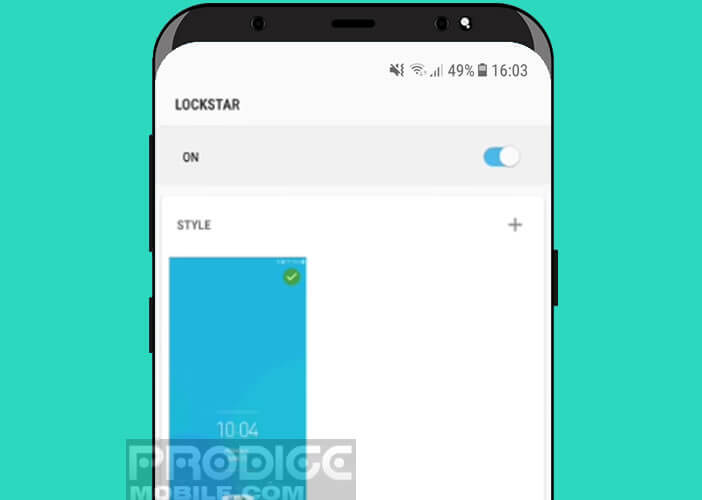
- Drücken Sie auf die Registerkarte Objektsichtbarkeit, um die Art der Informationen auszuwählen, die auf dem Sperrbildschirm Ihres Smartphones angezeigt werden sollen (Benachrichtigungen, Steuertasten für Musikanwendungen usw.).
Sie haben auch die Möglichkeit, Verknüpfungen zu Apps auf dem Sperrbildschirm zu platzieren. Als letzter wichtiger Punkt können Sie auch eine Geste oder einen Swype (Wischen des Fingers auf dem Bildschirm) definieren, um den Bildschirm zu entsperren.
Anpassen des Bereichs für schnelle Verknüpfungen
Einer der interessantesten Punkte dieser Anwendung betrifft das Schnelleinstellungsfeld. Mit dem Quickstar-Modul können Sie dieses Element entsprechend Ihren Anforderungen und Verwendungszwecken verwalten.
- Klicken Sie auf den Abschnitt Quickstar
- Wählen Sie die Option Färben
- Drücken Sie den Schalter oben im Fenster
- Wählen Sie dann die Hintergrundfarbe des Fensters sowie den Farbton der Symbole
- Bewegen Sie den Cursor, um die Transparenz des Fensters zu ändern
- Vergessen Sie nicht, auf die Schaltfläche Speichern zu klicken, um Ihre Änderungen zu speichern
- Klicken Sie dann auf das Symbol Einfache Anzeige, um die Statusleiste anzupassen
- Wählen Sie dann die Symbole aus, die in der oberen linken Ecke Ihres mobilen Bildschirms direkt neben der Uhr angezeigt werden sollen
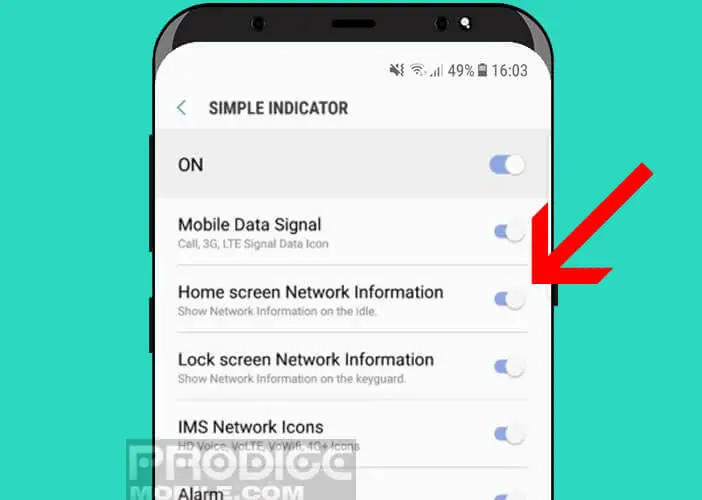
Ändern Sie die Uhrschnittstelle
Mit dem ClockFace-Modul können Sie aus vielen Modellen den Stil der Uhr Ihres Telefons auswählen. In der Liste finden Sie alle Arten von Zifferblättern sowohl für den Sperrbildschirm als auch für den Android-Desktop. 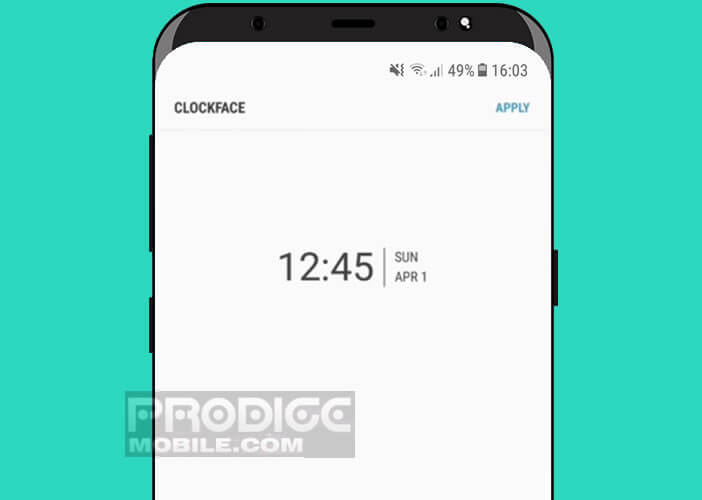
Es gibt analoge oder digitale Wählscheiben. Einige haben die Form von Autotachometern oder Fahrradrädern. Kurz gesagt, die Auswahl ist wirklich sehr vielfältig. Beachten Sie, dass Sie mit der Anwendung für jeden ausgewählten Stil die Farbe nach Ihren Wünschen anpassen können.